Les vidéos en plus d’être interactives, ne requièrent que peu de concentration et de temps de la part du destinataire – à l’inverse d’un article par exemple.
Utiliser une vidéo dans son emailing permet également de sortir du lot et de se démarquer de ses concurrents.
Mais le principal argument est le suivant : un emailing contenant une vidéo génère 3 fois plus de clics qu’un emailing contenant une image.
Il y a 2 façons d'ajouter des vidéos dans un email :
Insérer un lien URL vers votre vidéo
= La méthode la plus simple et la plus sûre
1. Ajouter un bloc vidéo dans un des conteneurs de votre email.
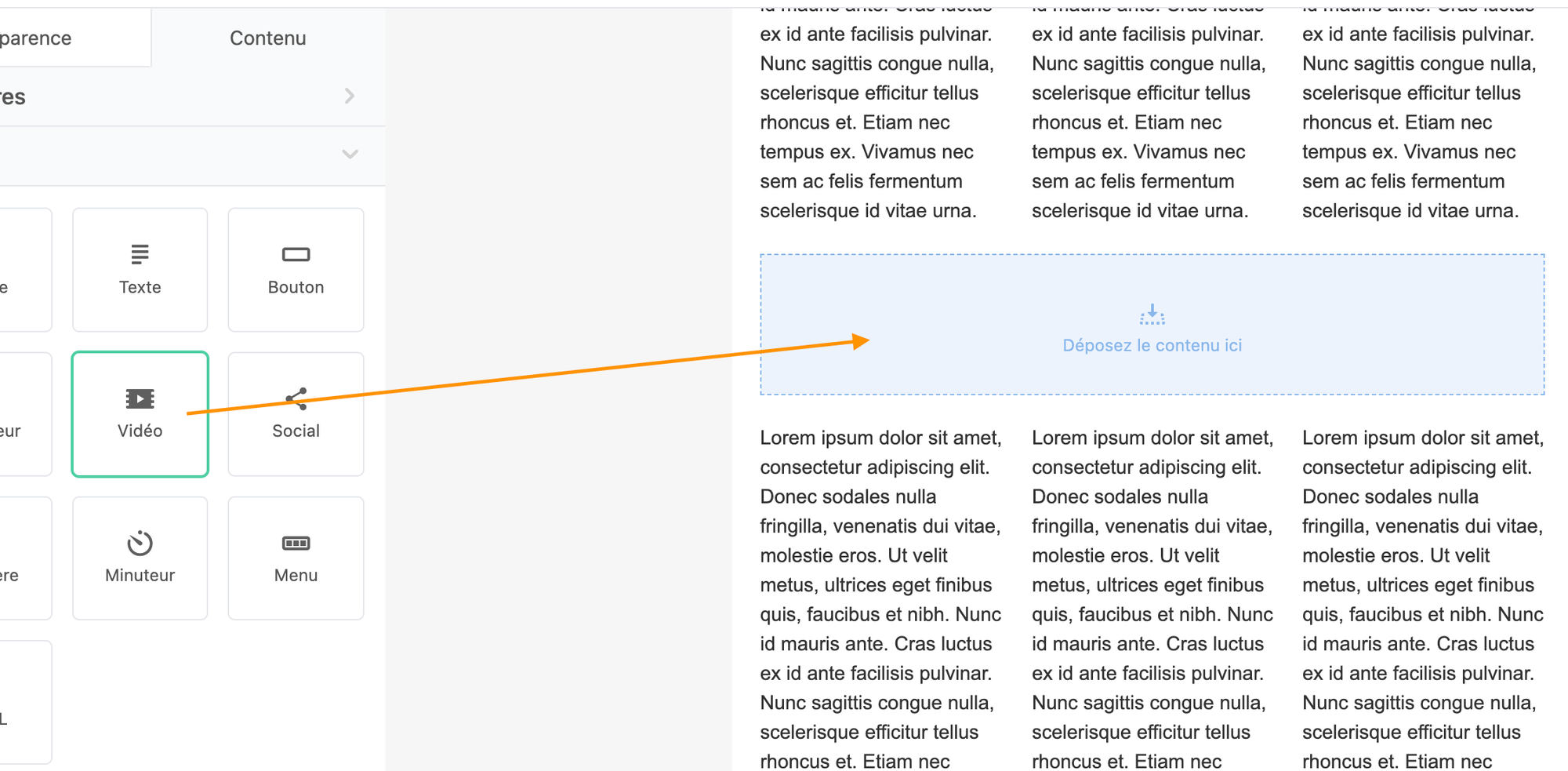
- Cliquer sur le bloc pour voir apparaître le menu qui permet de paramétrer et de personnaliser le bloc vidéo.
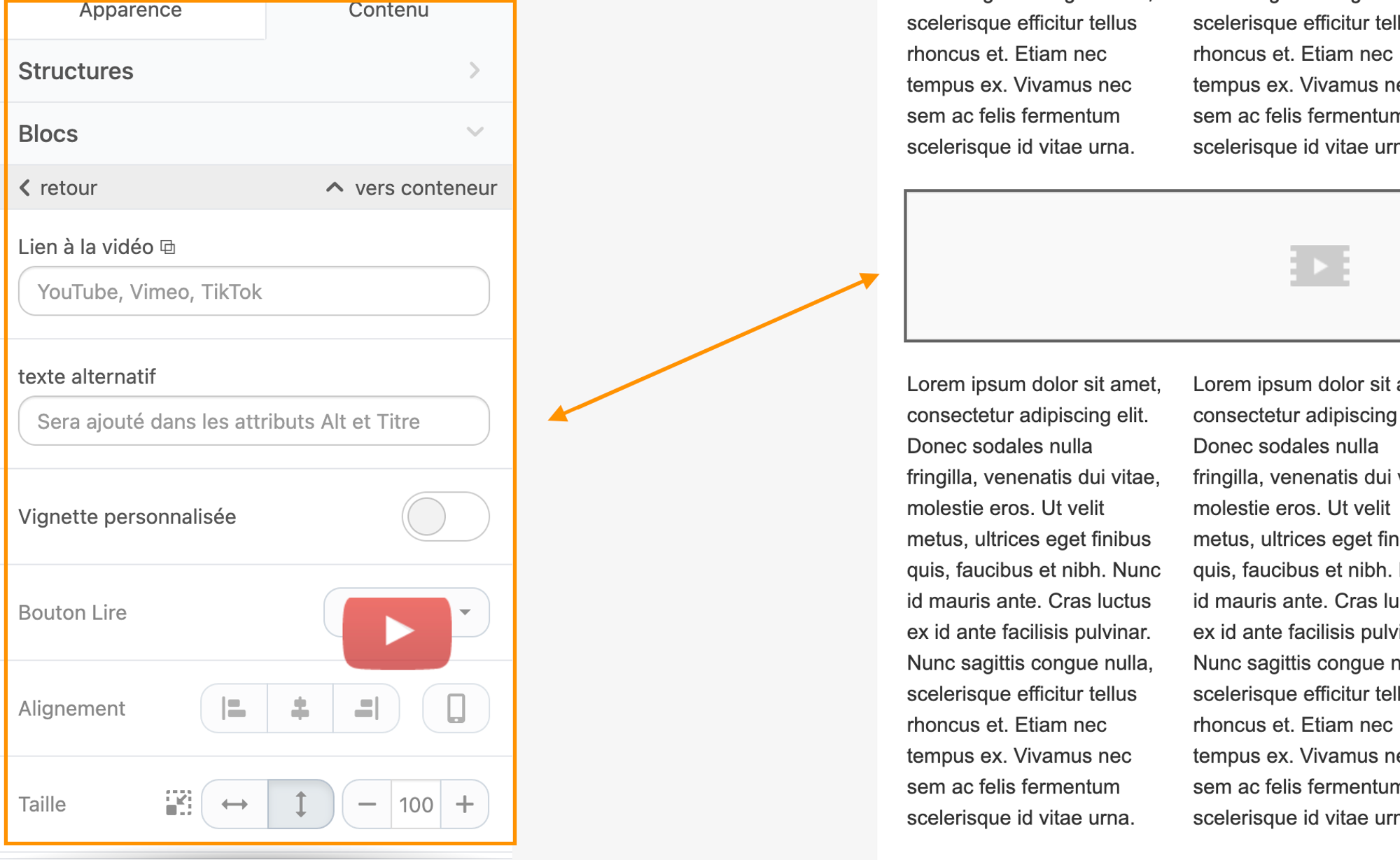
- Coller le lien de la vidéo (L’URL)
Il s'agit du moyen le plus sûr de diffuser des vidéos, car il fonctionne parfaitement avec tous les logiciels de messagerie et tous les supports (desktop + mobile).
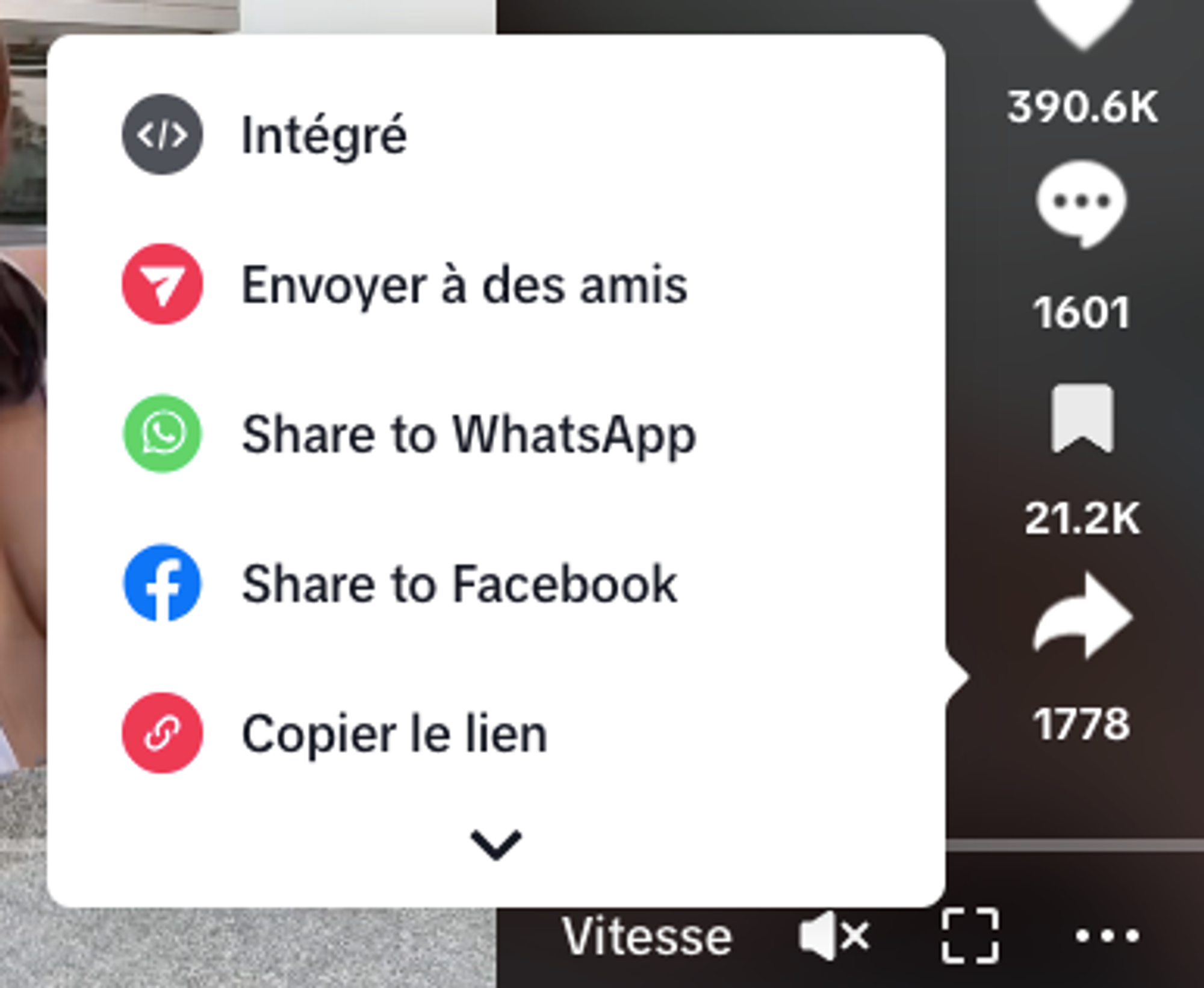
Personnalisation de la vidéo
- Texte alternatif : L’éditeur dès que l’URL aura été renseignée, remplira le champ “Texte alternatif” par le titre de la vidéo qui est enregistré sur Youtube, Viméo ou TikTok. Il est bien sûr possible de personnaliser le texte.
- Vignette personnalisée : L’éditeur génère automatiquement la vignette/image de prévisualisation des vidéos. Mais il est aussi possible d’en définir une personnalisée.
Comment définir une vignette personnalisée pour les vidéos dans les emails ? 1. activer le bouton "vignette personnalisée" dans le menu des paramètres
- téléchargez une image
- modifiez-la si nécessaire.
Si vous le souhaitez, vous pouvez même insérer un GIF animé comme vignette. Cela attirera l'attention sur la vidéo.
Important à noter : le bouton de lecture s'affichera également sur l'image personnalisée, à moins que vous ne le désactiviez.
Astuce: Mettez votre vidéo sur pause pour que le bouton « Play » apparaisse et que les internautes comprennent immédiatement en regardant l’image qu’elle renvoie vers une vidéo. Veillez également à bien choisir le moment de la vidéo sur lequel vous voulez vous arrêter pour donner au maximum envie à l’internaute de cliquer.
- Bouton de lecture :Choisir dans le menu déroulant le bouton de lecture qui permet au destinataire de comprendre immédiatement en regardant l’image qu’elle renvoie vers une vidéo. Veillez également à bien choisir le moment de la vidéo sur lequel vous voulez vous arrêter pour donner au maximum envie à l’internaute de cliquer.
- Alignement : permet d’aligner le bloc vidéo dans le conteneur à droite, à gauche ou de le centrer.
- Taille : permet de gérer la taille du bloc vidéo dans le conteneur en hauteur et en largeur
- Image réactive :Cette option permet à l'image de s'ajuster à la largeur de l'écran sur mobile. Attention : L'ajustement ne fonctionne que sur les appareils supportant cette fonction.
- Marges : possibilité d’ajouter des marges à droite, à gauche, en haut et/ou en bas entre les bords externes de la vidéo et les bords du conteneur.
- Ajouter un lien d’ancrage : permet de renvoyer le lecteur, depuis la vidéo, en cliquant sur cette dernière, sur un autre contenu de l’email ou sur une page externe (le site, le blog, les réseaux sociaux, etc).
Intégrer un lecteur vidéo directement dans l'email
Les vidéos intégrées sont des vidéos qui sont diffusées directement dans les emails. Les destinataires ne sont pas renvoyés sur un autre site web pour regarder la vidéo.
Cependant, quelques clients de messagerie permettent aux utilisateurs de regarder des vidéos dans les courriels si nous ajoutons un lecteur HTML5 : jusqu'à présent, il s'agit d'Outlook 2011 et 2013 pour Mac OS, et AppleMail sur MacBook, iPhone 7, 8 et X.
